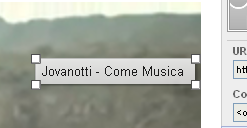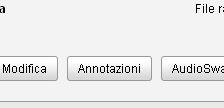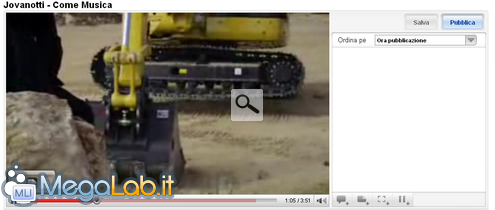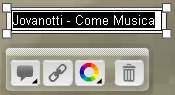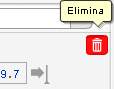Canali
Ultime news

Ultimi articoli
 Le ultime dal Forum |

Correlati
 TagPassa qui con il mouse e visualizza le istruzioni per utilizzare i tag!
Il pezzo che stai leggendo è stato pubblicato oltre un anno fa.
 La trattazione seguente è piuttosto datata. Sebbene questo non implichi automaticamente che quanto descritto abbia perso di validità, non è da escludere che la situazione si sia evoluta nel frattempo. Raccomandiamo quantomeno di proseguire la lettura contestualizzando il tutto nel periodo in cui è stato proposto. La trattazione seguente è piuttosto datata. Sebbene questo non implichi automaticamente che quanto descritto abbia perso di validità, non è da escludere che la situazione si sia evoluta nel frattempo. Raccomandiamo quantomeno di proseguire la lettura contestualizzando il tutto nel periodo in cui è stato proposto.
Dopo aver caricato un video su YouTube, possiamo inserirvi delle annotazioni ai fini più disparati: pubblicizzarsi, informare l'utente, ecc. Il tutto è fattibile direttamente sul celeberrimo portale di condivisione video, vediamo come.
Dopo aver effettuato il login e caricato il video da modificare, spostiamoci sul nome del nostro account e clicchiamo su I miei video.
In corrispondenza del video da modificare, troveremo il pulsante Annotazioni.
Il video scelto verrà riprodotto nella parte sinistra dello schermo, mentre la destra è dedicata alle annotazioni. Per inserire un appunto, scegliamo la seconda icona in basso a destra, mentre utilizzeremo la prima se desideriamo inserire un fumetto. In entrambi i casi potremo modificare il testo, personalizzandolo.
Cliccando al centro dell'annotazione appena inserita, potremo spostarla, lasciandola in un punto del video. Al contrario, cliccando e trascinando uno dei bordi, l'appunto cambierà dimensione.
Man mano che aggiungiamo annotazioni, nella colonna destra dello schermo prende forma una lista dalla quale possiamo settare per ogni elemento il tempo di comparsa.
Cliccando invece sull'icona del cestino, possiamo rimuovere l'appunto selezionato.
Segnala ad un amico |
- Unisciti a noi
- | Condizioni d'uso
- | Informativa privacy
- | La Redazione
- | Info
- | Pressroom
- | Contattaci
© Copyright 2025 BlazeMedia srl - P. IVA 14742231005
- Gen. pagina: 1.13 sec.
- | Utenti conn.: 78
- | Revisione 2.0.1
- | Numero query: 42
- | Tempo totale query: 0.28